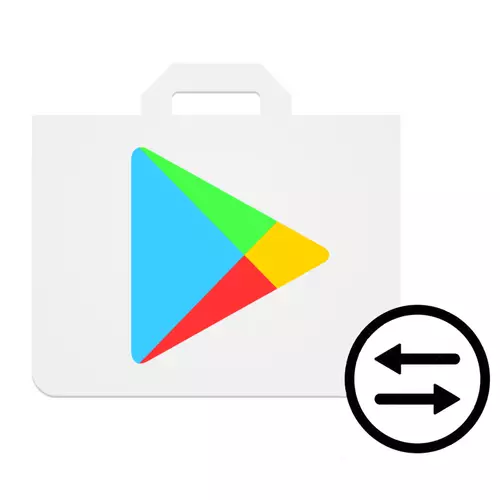
တစ်ခါတစ်ရံတွင် Play ဈေးကွက်တွင် 0 ယ်ယူခြင်းသည်မျှော်လင့်ချက်များနှင့်စိတ်ပျက်အားလျော့ခြင်းနှင့်မကိုက်ညီပါ။ ဒီလိုဖြစ်ခဲ့ရင်ဖျက်သိမ်းနိုင်ပါတယ်။ ဤအတွက်ဆောင်းပါးတွင်အသေးစိတ်ဖော်ပြမည့်နည်းလမ်းများစွာရှိသည်။
Play Migete အတွက်ဝယ်ယူမှုပယ်ဖျက်ပါ
Google Play စျေးကွက်သည်အချိန်များစွာမဖြုန်းဘဲပြန်လည်ဝယ်ယူရန်နည်းလမ်းများစွာကိုပေးသည်။ သင်၏ ဦး စားပေးမှုများပေါ်တွင် မူတည်. Windows သို့မဟုတ် Android ကိုသုံးနိုင်သည်။အရေးကြီး: 0 ယ်ယူမှုများအားဖြင့် 0 ယ်ယူမှုများသည်တင်ပြထားသောနည်းလမ်းများအားလုံး မှလွဲ. , လျှောက်လွှာရေးဆွဲသူကိုရယူခြင်း မှလွဲ. ကျန်ရှိနေသေးသော 48 နာရီထက်မပိုသောငွေပေးချေမှုကိုပြုလုပ်သည်။
နည်းလမ်း 3: လျှောက်လွှာစာမျက်နှာ
ဤနည်းလမ်းသည်အလုပ်ကိုပိုမိုမြန်ဆန်စွာကိုင်တွယ်လိုသူများအတွက်သင့်လျော်သည်, အဘယ်ကြောင့်ဆိုသော်၎င်းသည်လုပ်ရပ်များထက်များစွာနည်းသောကြောင့်ဖြစ်သည်။
- ကစားခြင်းစျေးကွက်ကိုဖွင့်ပါ, သင်ပြန်လာလိုသောလျှောက်လွှာကိုရှာပြီးသူ၏စာမျက်နှာသို့သွားပါ။ Open "Open" ခလုတ်ကိုကျော်သွားမည့်ကမ္ပည်းစာသည်သင်နှိပ်ချင်သောကမ္ပည်းစာဖြစ်လိမ့်မည်။
- ဤဝယ်ယူမှုအတွက်ငွေပြန်ပို့ခြင်း, "ဟုတ်ကဲ့" ကိုနှိပ်ခြင်း,
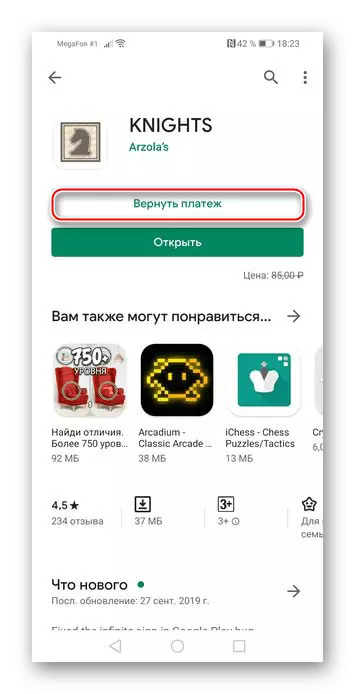
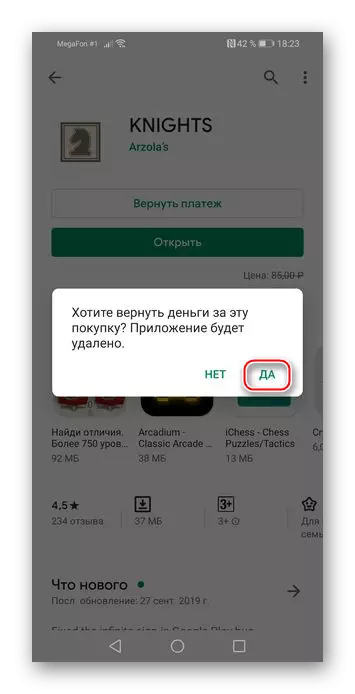
နည်းလမ်း 4: developer ကိုအယူခံဝင်
0 ယ်ယူမှုအတွက်ပြန်အမ်းငွေပြန်အမ်းငွေရလိုပါက 48 နာရီကျော်အကြာတွင်ပြီးပြည့်စုံစွာပြီးပြည့်စုံသော application developer ကိုရည်ညွှန်းရန်အကြံပြုသည်။
- Play စျေးကွက်သို့သွားပြီးဖော်ပြထားသောလျှောက်လွှာစာမျက်နှာကိုဖွင့်ပါ။ ထို့နောက်မျက်နှာပြင်ကို "developer နှင့်ဆက်သွယ်မှု" အပိုင်းသို့ scroll လုပ်ပြီး၎င်းကိုနှိပ်ပါ။
- ၎င်းသည်သင့်အားငွေပေးချေရန်သင်အသုံးပြုလိုသည့်အီးမေးလ်အပါအ 0 င်လိုအပ်သောအချက်အလက်များကိုကြည့်ရှုရန်ခွင့်ပြုလိမ့်မည်။ စာတွင် application ၏အမည်, ပြ problem နာ၏ဖော်ပြချက်နှင့်ငွေပေးချေမှုကိုသင်ပြန်ပေးလိုသောအရာကိုသင်သတ်မှတ်ရမည်ကိုသတိရပါ။
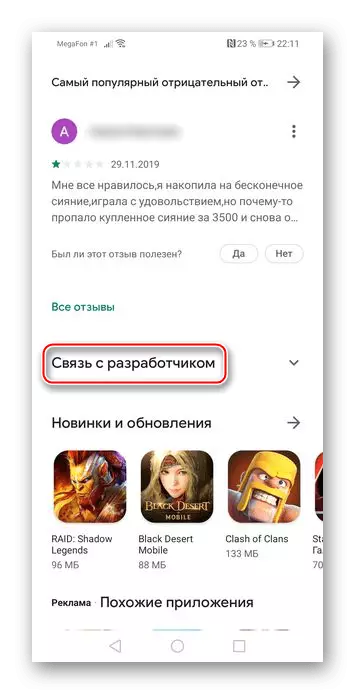
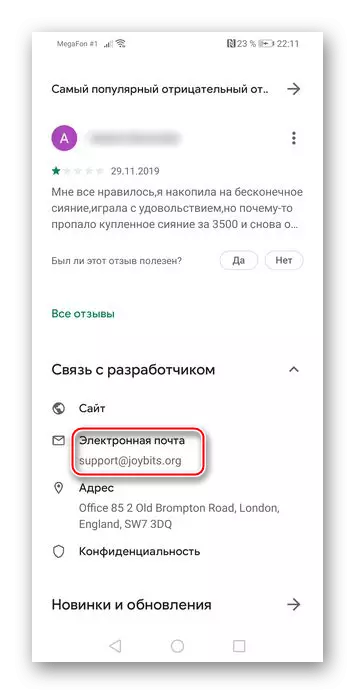
ဆက်ဖတ်ရန် - အီးမေးလ်အီးမေးလ်ပို့နည်း
Option 2: PC ပေါ်တွင် browser
PC ကိုအသုံးပြုပြီး 0 ယ်ယူမှုကိုတစ်နည်းနည်းဖြင့်သာသင်ပယ်ဖျက်နိုင်သည်။ ၎င်းသည်အဆင်ပြေသော browser ကိုသုံးရန်လုံလောက်သည်။
- Google Play စျေးကွက်၏တရားဝင်ဝက်ဘ်ဆိုက်ကိုသွားပြီးဘယ်ဘက် tab တွင်တည်ရှိသော "Account" ခလုတ်ကိုနှိပ်ပါ။
- ဒုတိယ tab ကို "အမိန့်သမိုင်း" ကိုနှိပ်ပါ။
- သင်ပြန်လာလိုသော application ၏ညာဘက်ရန်, ဒေါင်လိုက်အချက်သုံးချက်ရှိသည် - သူတို့ကိုနှိပ်ပါ။
- ဖွင့်လှစ်သော 0 င်းဒိုးတွင် "ပြ problem နာတစ်ခု" ဟူသောသတင်းပို့ချက်သည်သင်ကလစ်နှိပ်သင့်သည်ကိုပေါ်လာလိမ့်မည်။
- 0 ယ်ယူမှုဖျက်သိမ်းခြင်း၏အကြောင်းရင်းကိုညွှန်ပြသည့်အဆိုပြုချက်မှရွေးစရာတစ်ခုရွေးပါ။
- ပြ problem နာကိုအတိုချုပ်ဖော်ပြပြီး "Send" ကိုနှိပ်ပါ။ အဖြေသည်အကောင့်တွင်မိနစ်အနည်းငယ်ခန့်မှတ်ပုံတင်ထားသည့်စာဖြင့်သင့်ထံသို့လာလိမ့်မည်။
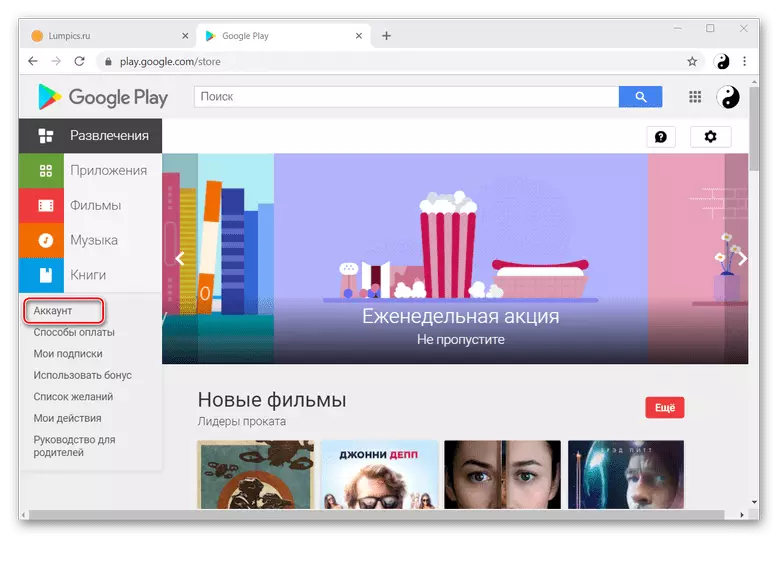
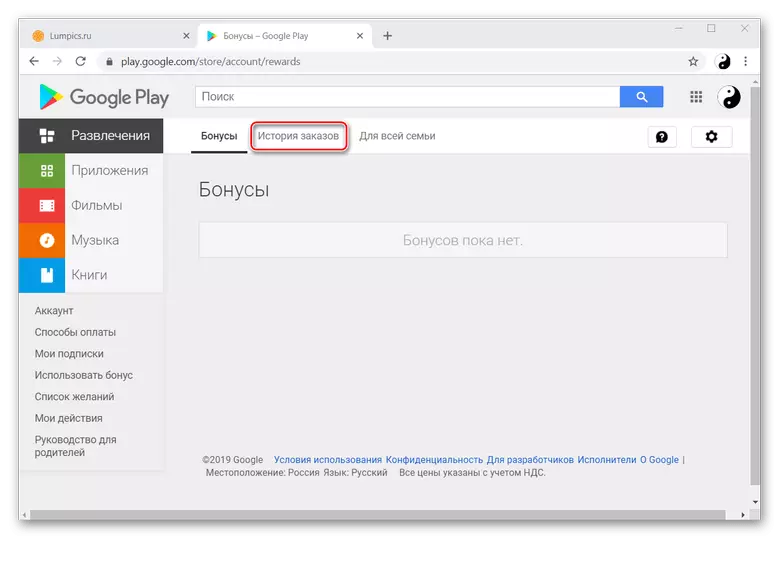
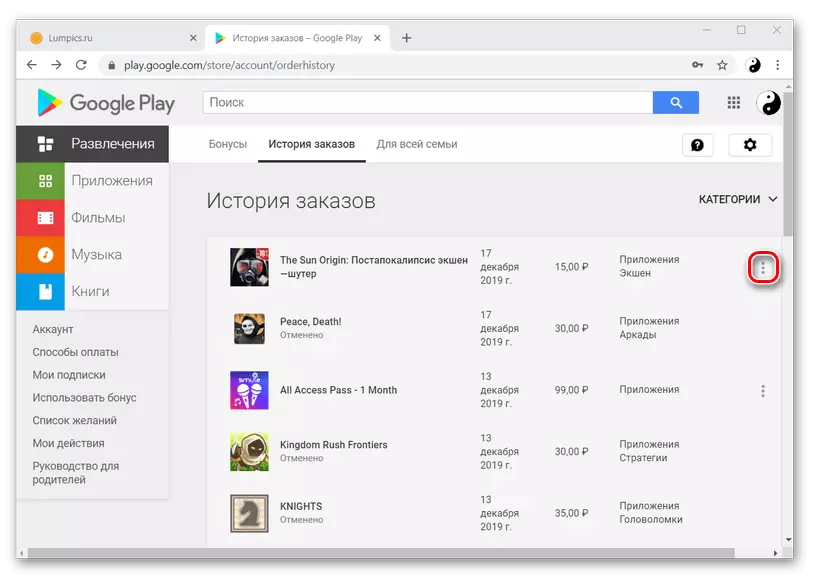
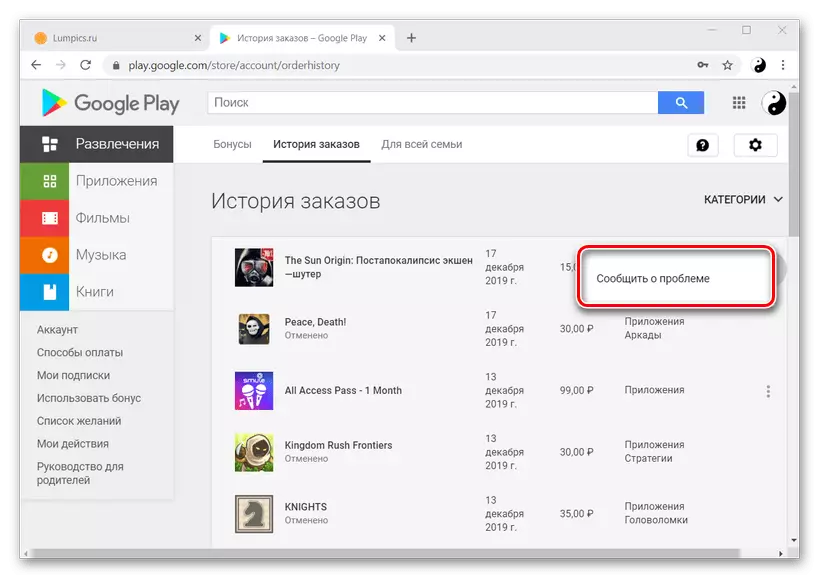
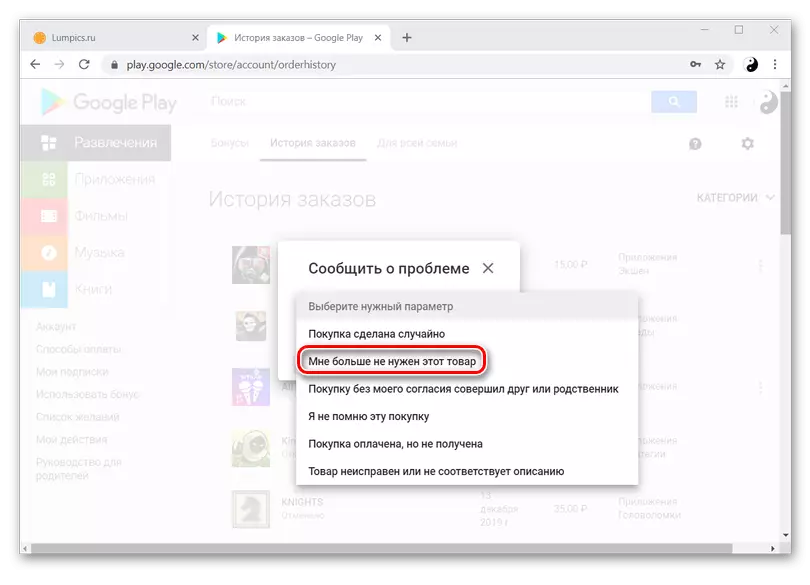
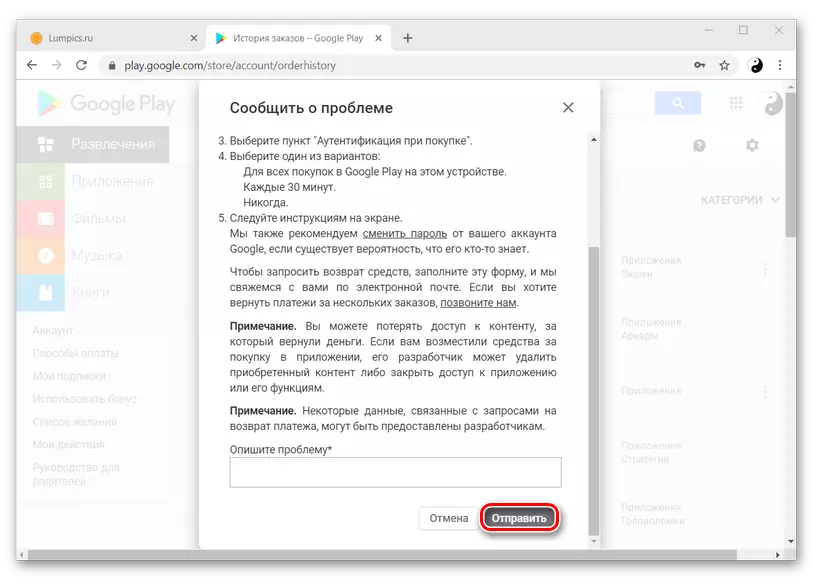
ဖျက်သိမ်းခြင်းအတွက်ရွေးချယ်စရာများစွာရှိကြောင်းသေချာအောင်လုပ်နိုင်သဖြင့်သင်အသင့်တော်ဆုံးကိုရွေးချယ်နိုင်သည်။ အဓိကအရာကနှောင့်နှေးစရာမဟုတ်ပါဘူး။
